教程介绍
studioone是一款集录音、编曲和混音为一体的音频制作软件,操作非常的简单。那么studioone怎么录音呢?其实只要在新建的音轨上将录音键打开就可以了。
录音教程
1、首先打开studioone软件。
2、新建一条音轨,并选择音轨属性。
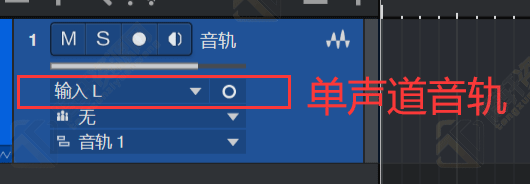
3、然后点击音轨上的录音键,如果是通过麦克风等外部设备建议使用录音监控。
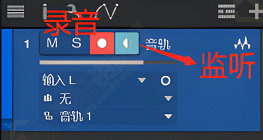
4、点击录音开始键之后,声音就会以波形展现在音轨中了。
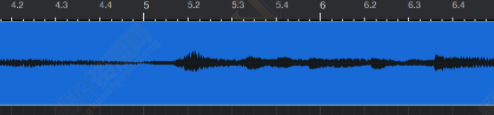
以上本篇文章的全部内容了,感兴趣的小伙伴可以看看,更多精彩内容关注腾轩网www.tengxuanw.com







